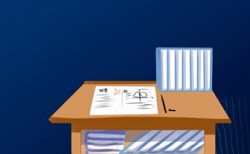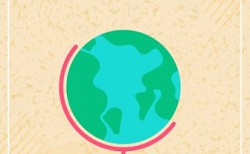简介:关于对不知道怎么写数据文件论文范文课题研究的大学硕士、相关本科毕业论文数据文件论文开题报告范文和文献综述及职称论文的作为参考文献资料下载。

导语
俗话说“人有失手,马有失蹄”,在日常的工作过程中,重要数据被错误删除、意外覆盖的现象频繁发生,如果在平时没有对它们进行及时备份保存,那么它们可能就存在丢失的风险.当不幸遇到重要数据丢失现象时,难道只能徒唤奈何了吗?
什么是数据文件:第2章 建立和管理数据文件
江苏 陈沪娟
实际上,那些意外丢失的数据,在没有新的数据写入操作发生的情况下,它们的“影子”仍然位于硬盘扇区中;对于不同原因引起的丢失数据,使用不同的专业工具进行针对性恢复,仍然有可能将它们找回来.
分区丢失引起的数据恢复
如果我们对重要数据没有进行任何操作,但其仍然消失不见了,很可能是计算机无法正常启动或无法找到保存重要数据的分区.而分区丢失的原因,往往是主引导记录的分区信息表遭到了意外损坏,如果我们能够借助专业工具,重新创建好分区信息表,那么丢失的分区包括其中的数据就能被成功恢复过来了.
现在,我们就使用常见的“DiskGenius”工具,来恢复由分区丢失引起的数据.开启该工具的运行状态,整个硬盘中所有分区的详细信息会被自动扫描并列写出来(如图1所示),其中处于灰色显示状态的分区就是意外丢失的分区,只要将该分区的显示状态恢复成正常的带网格深色状态,就能找到其中的数据了.
在进行数据恢复操作时,依次点击主程序界面中的“工具”、“重建分区”命令,让目标工具重新扫描系统并重新创建磁盘分区,要是在扫描过程中探测到磁盘分区,目标工具会弹出保留提示,我们只要确认回答即可,没有多长时间,分区表会被重新创建好,此时原先处于灰色的区域已经变成深色区域,点击“确定”按钮让重建分区操作立即生效.
接着依次点击“硬盘”、“重写主引导记录”命令,强制目标工具重新推算出各个磁盘分区的大小和位置,并写入正确的分区信息.再按下“重新启动”按钮,让计算机系统重新启动一下,这时进入系统资源管理器窗口,就能找到丢失的磁盘分区了,打开对应分区窗口时,里面的数据就能全部显示在我们眼前.使用“DiskGenius”工具进行这种类型的数据恢复操作时,操作效率很高,一般只要几分钟的时间就能搞定.当然,日后碰到这类现象时,尽量不要向硬盘中继续读写数据,对于特别重要的数据,一定要记得及时备份.如果计算机连系统分区也丢失的话,不妨借助系统启动光盘或启动优盘,登录进入系统后,再通过“DiskGenius”工具尝试进行数据恢复操作.
系统还原引起的数据恢复
有的时候,利用笔记本电脑自带的系统还原功能,将系统恢复到出厂默认设置时,所有的磁盘分区都被强行覆盖,整个硬盘只保留一个系统分区“C:”.遇到这种情况时,该如何将位于其他分区的数据寻找回来呢?使用“FinaIData”工具就能对这种类型的数据丢失操作进行恢复,该工具还能恢复存储在损坏硬盘或被格式化硬盘中的数据,在恢复硬盘中的数据信息时,该工具还能尽量保持硬盘中原有数据的目录结构.
由于系统还原引起的数据丢失现象,属于整盘覆盖现象,使用“FinalData”工具恢复数据时,不需要在本地硬盘中进行安装操作,也不需要进行注册操作,这样就不会向硬盘中写人数据,不会破坏硬盘的系统结构.而且进行这类恢复操作时,目的是寻找部分重要的数据文件,而不是对全盘恢复,所以“FinalData”工具恢复准确性高.在进行这类数据恢复操作时,必须先将“FinalData”工具拷贝到优盘中,并将该优盘插入到已进行了系统还原操作的计算机系统,开启目标工具的运行状态.从如图2所示界面中,选择需要进行数据恢复的磁盘分区,如果整个硬盘只有一个分区时,那只能选择系统分区符号,确认无误后目标工具就会自动对特定磁盘驱动器执行数据文件扫描操作.
默认状态下,扫描操作耗费的时间可能比较长.为了有效缩短扫描等待时间,我们可以设置磁盘分区搜索范围,该范围是以簇为单位的,如果大家能够知道重要数据内容在特定分区中的具体位置时,直接移动“开始”、“结束”位置滑杆,来调整搜索位置.之后,“FinalData”工具会自动展开文件分析工作,所有被搜索的数据文件以及文件夹名称都会被列写在程序窗口中,只是它们前面都有一个“#”标记,这表示被列写出来的数据内容都是被丢失的信息.选中需要恢复的数据文件或文件夹,单击复原工具栏按钮,展开文件存储对话框,指定好恢复数据的存储路径,需要提醒各位注意的是,新数据文件的存储路径必须指向其他硬盘,而不能指向原数据文件所在的驱动器,否则目标工具将不能成功恢复数据文件,确认后丢失的数据信息就能被恢复出来了.
文件删除引起的数据恢复
重要数据文件被意外删除的现象特别容易发生,但文件删除并不意味着数据丢失,因为文件删除操作仅仅是在文件分配表内,对目标数据文件添加一个删除标记,说明其已处于删除状态,它所占用的磁盘空间处于释放状态,其他数据文件能够使用它原先占用的磁盘空间.因此,在没有向硬盘写入数据的情况下,我们借助专业恢复工具,取消目标文件的删除标志,就能实现恢复文件删除引起的数据了.
下面,我们以“EasyRecovery”工具为例,向大家介绍一下由文件删除操作引起的数据丢失恢复过程.正确下载安装好“EasyRecovery”工具,开启它的运行状态,点击主程序界面左侧列表中的“数据恢复”按钮,在对应设置区域按下“Raw恢复”按钮,切换到文件存储向导设置框,根据屏幕提示,选中丢失数据文件所在的磁盘分区,要是知道丢失文件的详细类型时,还要在“文件类型”设置项处指定好所要恢复的文件类型(如图3所示),以便加快数据文件的恢复速度.
按“下一步”按钮后,“EasyRecovery”工具将会开始对指定磁盘分区进行自动扫描操作,扫描所耗费的时间取决于特定磁盘分区的大小以及需要恢复的文件数量,等到扫描任务完成后,选中要恢复的数据文件,单击“下一步”按钮,指定好恢复文件的存储路径时,确认后“EasyRecovery”工具就能按需执行数据文件的恢复操作了.当数据恢复操作完成后,进入特定存储位置,就能看到被成功恢复出来的数据文件了.值得注意的是,如果某些数据文件是由专业删除工具删除的,那通过“EasyRecovery”工具就不能将其恢复过来了,因为这些专业工具是专门针对数据文件所在位置进行覆盖式写入操作,从而达到彻底删除原始数据目的的.此外,当发生数据文件删除现象时,就不能在硬盘中创建任何新的数据文件或进行其他相关操作,以减少已删文件被覆盖的可能性.因为,当一个数据文件被贴上删除标记后,它所使用的磁盘空间在有新数据写入时,会被新数据直接覆盖占用,这时原始已删文件就不能被成功恢复了.
被格式化引起的数据恢复
当不小心对保存了重要数据的磁盘分区执行格式化操作时,对应分区中的数据文件都会被自动添加上删除标记,或者直接清空文件分配表.但这种操作没有对数据进行任何操作,文件分配表清空了,数据内容仍然存在,通过“DataExplore”工具可以将这类丢失的数据快速寻找回来.该工具可以支持FAT12、FAT16. FAT32、NTFS等文件系统,可以在磁盘分区被快速格式化的情况下,进行快速的数据恢复,在数据没有被覆盖的情况下,就能被准确找回来.
从网上下载获得“DataExplore”工具后,不需要进行安装操作,只要双击临时解压目录中的可执行文件,就能开启目标工具的运行状态,当然,不能将目标工具释放到丢失数据所在的磁盘分区.从该界面中不难看出,目标工具支持删除分区的恢复、格式化的恢复、删除的恢复、Ghost的恢复等几种恢复方式(如图4所示),我们可以按需选用合适的数据恢复方式.例如,在这里要恢复被格式化的磁盘分区时,应该先选中“格式化的恢复”标签,在对应标签页面中,选中已被格式化的磁盘分区,确认后“DataExplore”工具将自动扫描特定的磁盘分区,扫描所要耗费的时间依据磁盘容量不同而各有长短.但相比其他数据恢复工具来说,“DataExplore”工具恢复数据的速度非常快捷,1个GB大小的优盘只要10几秒钟就能扫描完成.扫描任务完成后,所有被扫描到数据文件都会被自动列写出来,我们可以从中选择需要恢复的数据文件,每个被选中的数据文件内容还会显示在预览数据窗口中,这有利于我们快速寻找所要恢复的数据文件,从而能够提高操作效率.借助预览功能找到所要恢复的数据文件后,打开它的右键菜单,点击“导出”命令,弹出文件保存对话框,指定好恢复文件的存储路径,该路径不能指向源分区,否则容易将原始数据直接覆盖掉.再次进行确认后,被选中的数据文件就能被成功恢复出来了.



总结:关于免费数据文件论文范文在这里免费下载与阅读,为您的数据文件相关论文写作提供资料。
什么是数据文件引用文献:
[1] 大数据和电子文件论文例文 关于大数据和电子文件专升本毕业论文范文2000字
[2] 电脑文件数据如何查重
[3] txt数据文件查重